Comment faire de Google votre page d'accueil dans Safari sur un Mac
Changer vos paramètres et gérer votre espace de stockage sont deux choses que presque tous les propriétaires de Mac rencontreront au cours de l'utilisation de leur ordinateur. Lorsque vous ouvrez le navigateur Safari sur votre Mac, il s'ouvre probablement sur la page que vous aviez précédemment définie comme page d'accueil. Mais si vous constatez que votre première étape lors de l'utilisation de Safari implique la navigation vers Google, il peut être plus judicieux de définir Google comme page d'accueil à la place.
Notre tutoriel ci-dessous vous montrera où trouver le paramètre Safari qui détermine la page d'accueil utilisée. Vous pouvez ensuite choisir si vous souhaitez que Safari s'ouvre sur votre page d'accueil dans de nouvelles fenêtres, de nouveaux onglets ou les deux.
Comment définir Google comme page d'accueil dans Safari
Les étapes de cet article ont été effectuées sur un MacBook Air utilisant le système d'exploitation macOS High Sierra. En suivant les étapes de ce guide, vous modifierez les paramètres de Safari afin qu'il s'ouvre sur Google lorsque vous lancez le navigateur.
Étape 1: Ouvrez Safari.
Étape 2: cliquez sur Safari en haut de l'écran, puis choisissez l'option Préférences .

Étape 3: Sélectionnez l'onglet Général en haut de la fenêtre.
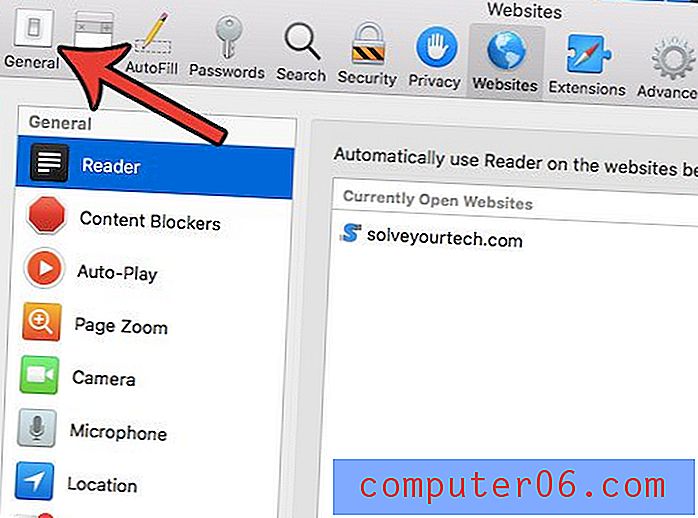
Étape 4: cliquez dans le champ Page d'accueil, supprimez la page d'accueil actuelle, puis saisissez https://www.google.com et appuyez sur Entrée sur votre clavier.
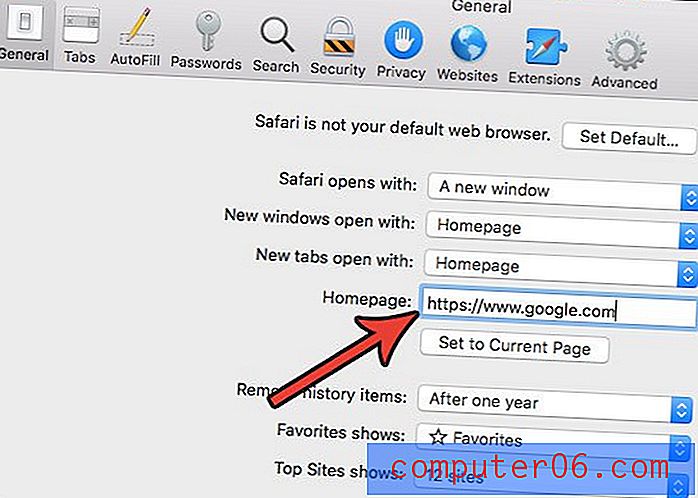
Étape 5: cliquez sur le bouton Modifier la page d'accueil pour confirmer que vous souhaitez remplacer votre page d'accueil par la recherche Google.
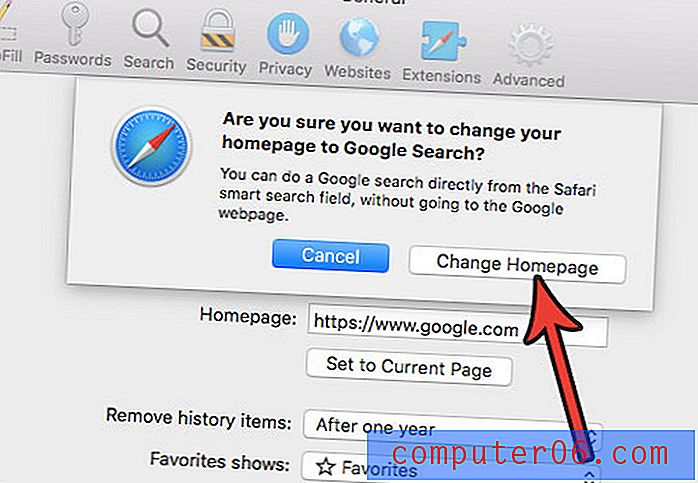
Vous pouvez également modifier les nouvelles fenêtres ouvertes avec et les nouveaux onglets ouverts avec des paramètres pour dire page d'accueil si vous souhaitez que ces emplacements s'ouvrent à Google.
Avez-vous beaucoup de favoris dans Safari dont vous n'avez plus besoin ou que vous n'utilisez plus? Découvrez comment supprimer des favoris dans Safari et nettoyer la liste.



